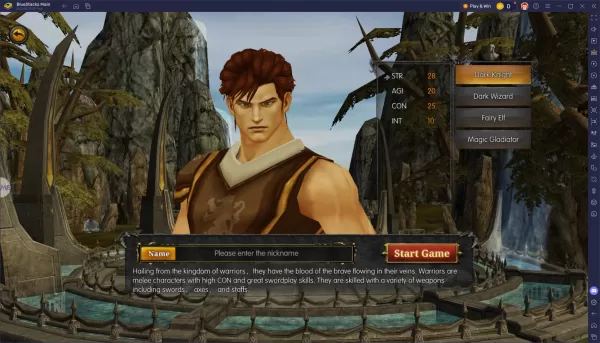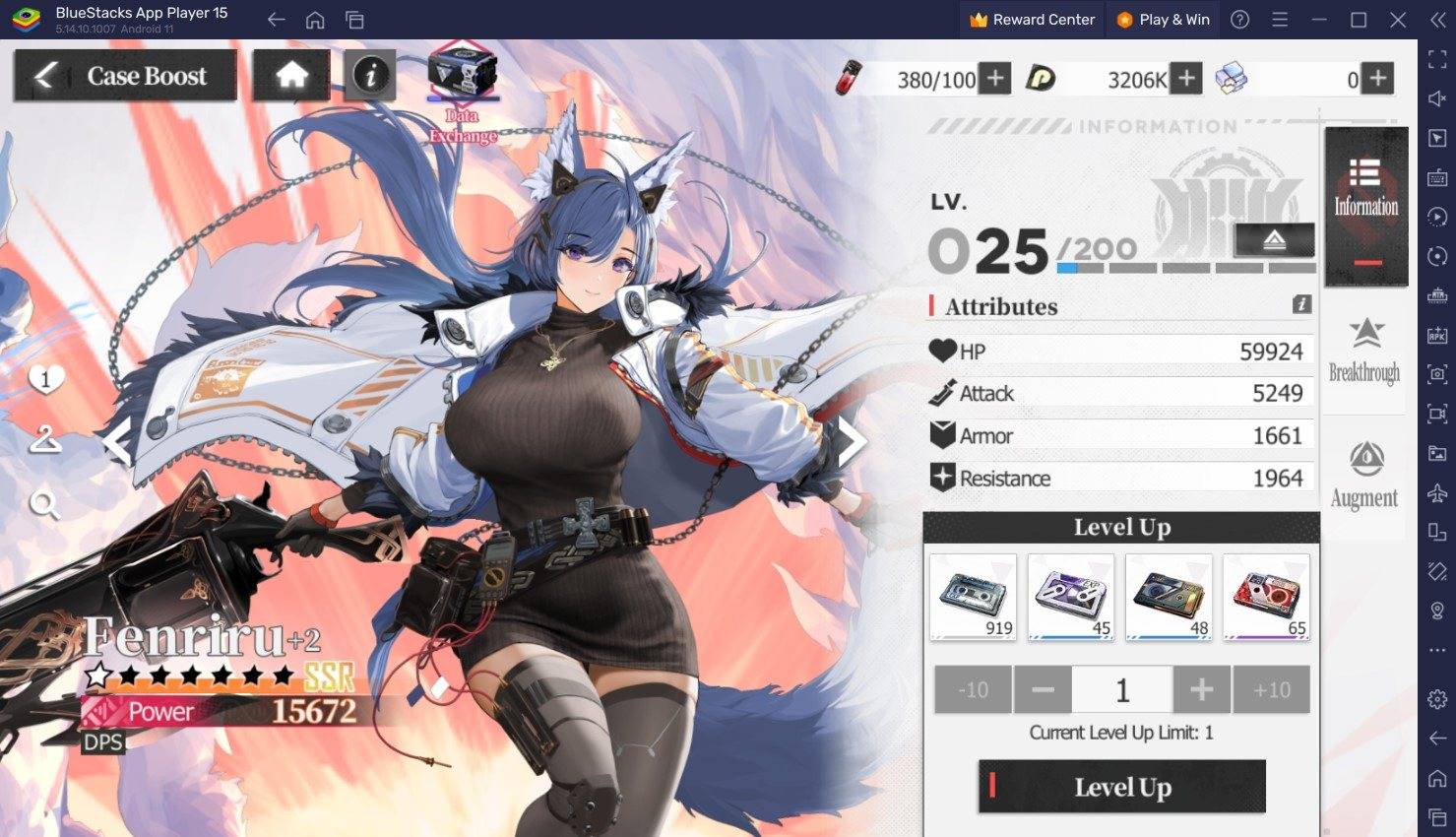Padroneggiare la funzione di traduzione della pagina web di Google Chrome: una guida completa
Questa guida fornisce una procedura dettagliata passo-passo sull'uso efficace delle funzionalità di traduzione di Google Chrome, che coprono la traduzione di tutte le pagine, la traduzione di testo selezionata e le regolazioni delle impostazioni di traduzione personalizzate. Segui queste istruzioni per navigare perfettamente i siti Web multilingui.
Passaggio 1: accedere al menu Impostazioni
Individua e fai clic sul menu più strumenti nell'angolo in alto a destra del browser Google Chrome (in genere rappresentato da tre punti verticali o tre linee orizzontali).

Passaggio 2: navigazione alle impostazioni del browser
Selezionare l'opzione "Impostazioni" dal menu a discesa per aprire la pagina Impostazioni del browser.

Passaggio 3: individuare le impostazioni di traduzione
Utilizzare la barra di ricerca nella parte superiore della pagina delle impostazioni. Immettere "Translate" o "Lingua" per trovare rapidamente le impostazioni pertinenti.

Passaggio 4: accedere alle preferenze linguistiche
Individua e fai clic sull'opzione "Lingue" o "traduzione".
Passaggio 5: gestione delle lingue supportate
Nelle impostazioni della lingua, troverai un menu a discesa che visualizza le lingue supportate dal tuo browser. Fai clic sul pulsante "Aggiungi lingue" o rivedi le preferenze linguistiche esistenti.

Passaggio 6: abilitazione traduzione automatica
Fondamentalmente, assicurarsi che l'opzione "offri di tradurre pagine che non si trovano in una lingua che leggi" è abilitata. Ciò richiederà a Google Chrome di offrire automaticamente la traduzione per le pagine Web non nella lingua predefinita del browser.
Seguendo questi passaggi, è possibile sfruttare le potenti capacità di traduzione di Google Chrome per un'esperienza di navigazione multilingue regolare ed efficiente.